来源:www.xinmaotao.net 时间:2017-09-15 08:15
神舟战神gx8笔记本是一款有着17.3英寸大屏幕游戏影音本,其搭载了英特尔酷睿四核处理器以及性能级显卡,为用户们带来不错的游戏体验,那么这款神舟战神gx8笔记本怎么设置u盘启动呢?下面为大家带来神舟战神gx8笔记本使用bios设置u盘启动的方法。
bios设置u盘启动方法:
1、首先将u盘制作成新毛桃u盘启动盘,然后连接到神舟电脑重启等待出现开机画面按下启动快捷键f12,如图所示:

2、在启动项选择窗口中,选择usb驱动所在的位置,按回车键进入,如图所示:
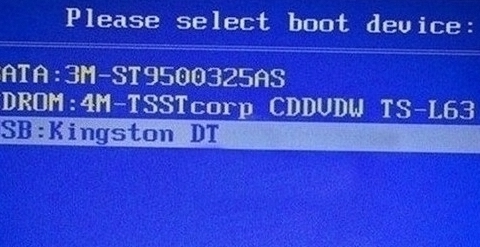
3、进入新毛桃主菜单,此时便成功u盘启动了,如图所示:

关于神舟战神gx8笔记本使用bios设置u盘启动的操作方法就为大家讲解到这边了,还不知道如何设置u盘启动的用户们可以尝试以上方法步骤进行设置哦,希望本篇教程能够帮到大家。
责任编辑:新毛桃:http://www.xinmaotao.net